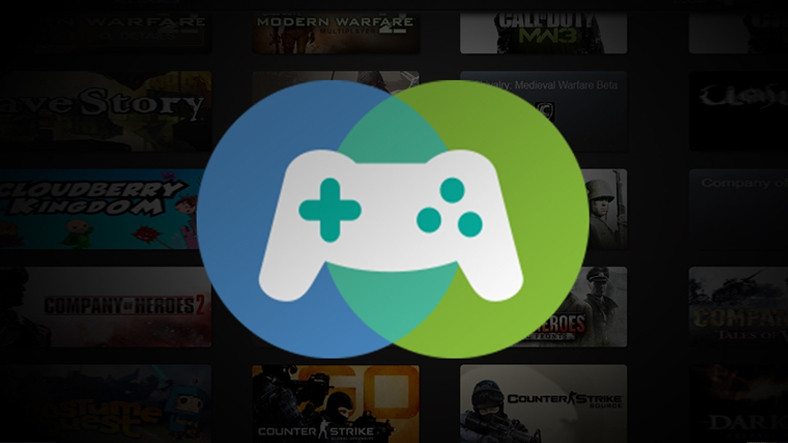
Valve ’ın oyun servisi Steam gunumuzde neredeyse her kullanıcının bilgisayarında yerini almış durumda. Geniş bir oyun kutuphanesini bunyesinde barındıran servis kullanıcılarına pek cok ozelliği de sunuyor. Bu ozelliklerden bir tanesi de aile paylaşımı. Peki nedir bu Steam aile paylaşımı diye sorduğunuzu duyar gibiyiz.
Aile paylaşımı, bir kullanıcının Steam kutuphanesindeki, paylaşıma izin veren oyun ya da uygulamaların sizler tarafından eklenen aile uyelerinin ve misafirlerinin kullanımına ucretsiz olarak acılmasını sağlar. Hatta davetlilerin Steam başarımlarını kazanıp, oyun ilerlemelerini Steam Cloud ’a kaydetmesine de olanak tanır. Ama belirttiğimiz gibi bazı oyun ve uygulamaları geliştirici tarafından izin verilmediğinde aile paylaşımınıza acamıyorsunuz. İsterseniz lafı daha fazla uzatmadan Steam aile paylaşımı nasıl yapılır? Gelin hep birlikte bakalım.

[h=2]Steam aile paylaşımı nasıl yapılır?[/h] Adım #1: Hesabınızda Steam Guard ’ı aktif edin. Adım #2: Steam uygulamasını acın. Adım #3: Sol ust koşede yer alan Steam butonunu tıklayın. Adım #4: Acılan pencerede Ayarlar ’ı secin. Adım #5: Ayarlar menusu icinde Aile ’yi secin. Adım #6: Aile Gorunumunde hesabınızın nelere erişebileceğini secin. Adım #7: Paylaşmak istediğiniz oyun ya da uygulamaları secin. Adım #8: Kurtarma e-posta adresini girin. Adım #9: Aile erişimi icin bir PIN oluşturun. Adım #10: Kurtarma e-postanıza gelen kodu girin. Adım #11: Aile gorunumunu sağ ustten aktif edebilirsiniz. Oncelikle belirtmek istediğimiz bir konu var. Steam kutuphanesindeki oyun ya da uygulamalar aynı anda yalnızca bir kullanıcının kullanım izni vardır. Ornek verecek olursak cok oyunculu bir oyunu aile paylaşımına acmışsanız siz ya da uyelerden yalnızca biri o an icin oynayabilir durumda olur. Oyunları ya da uygulamaları ise en fazla 5 ila 10 cihaz arasında paylaşabilirsiniz.
[h=2]Adım #1: Hesabınızda Steam Guard ’ı aktif edin.[/h]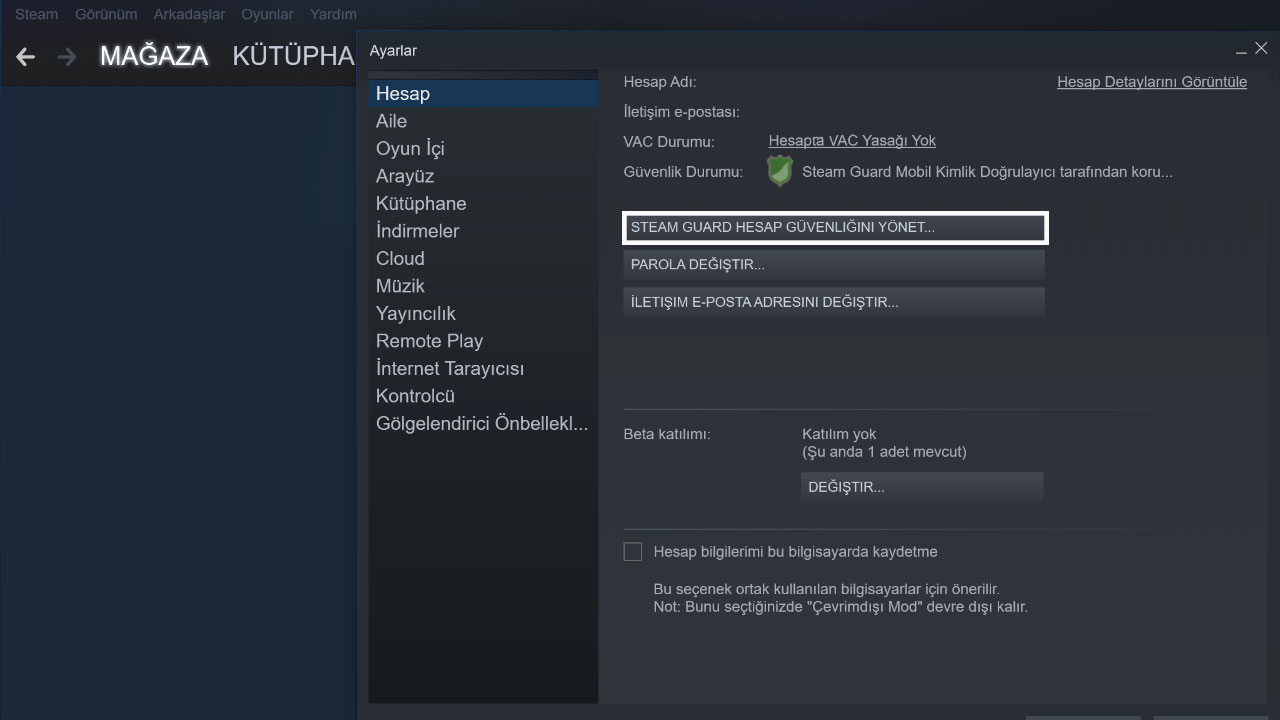
Steam Guard, Steam hesabınızın guvenliğini sağlayan ve hesabınıza sizden başkasının erişimini engelleyen iki aşamalı bir korumadır. Steam Guard, Steam > Ayarlar > Hesap > Steam Guard hesap guvenliğini yonet adımlarını takip ederek aktif edebilirsiniz.
[h=2]Adım #2: Sol ust koşede yer alan Steam butonunu tıklayın.[/h]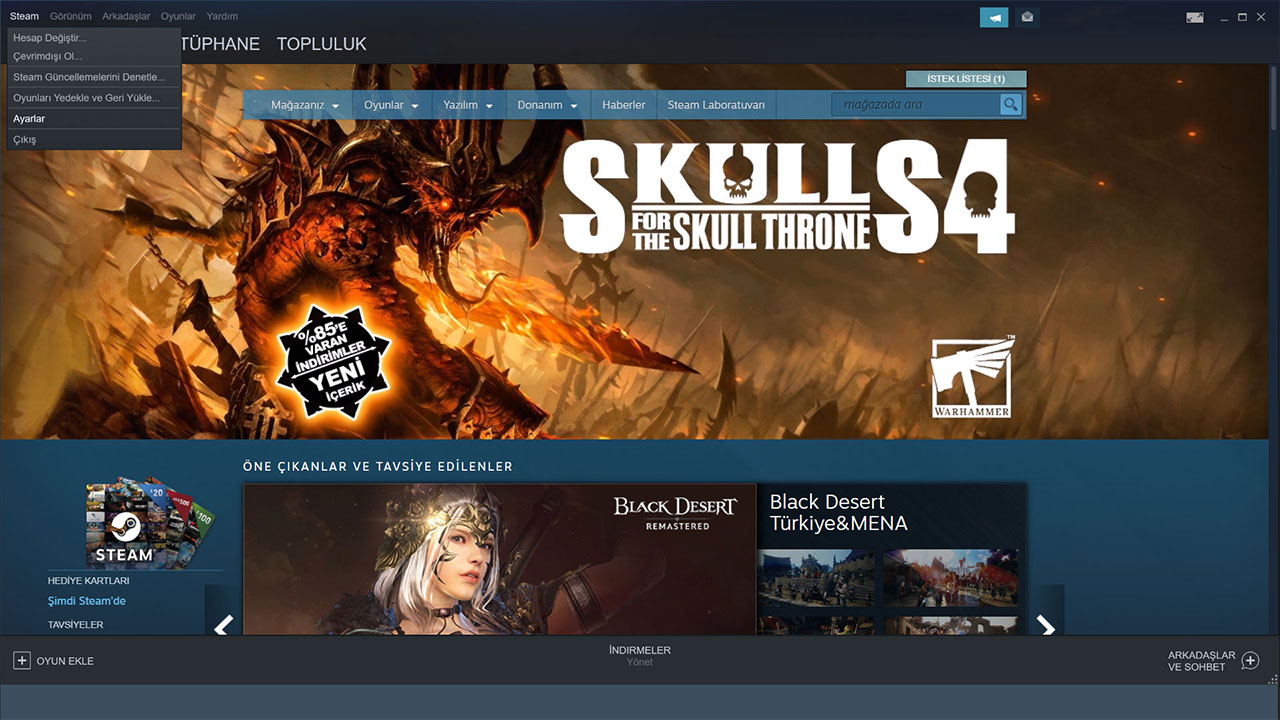
Steam uygulamasında sol ustte yer alan Steam butonunu tıklayın ve acılan pencerede Ayarlar ’ı secin.
[h=2]Adım #3: Ayarlar menusu icinde Aile ’yi secin.[/h]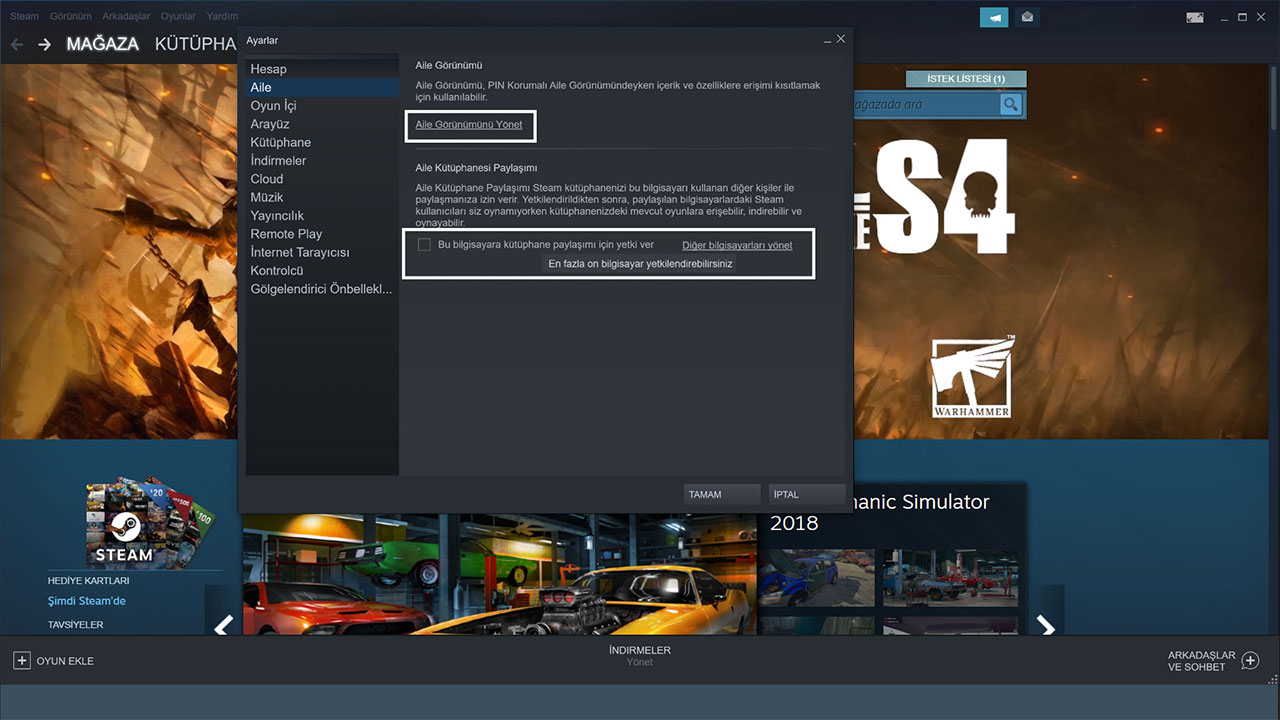
Ayarlar menusune tıkladığınızda acılan pencerede soldaki seceneklerden Aile ’yi secin.
[h=2]Adım #4: Aile Gorunumunde hesabınızın nelere erişebileceğini secin.[/h]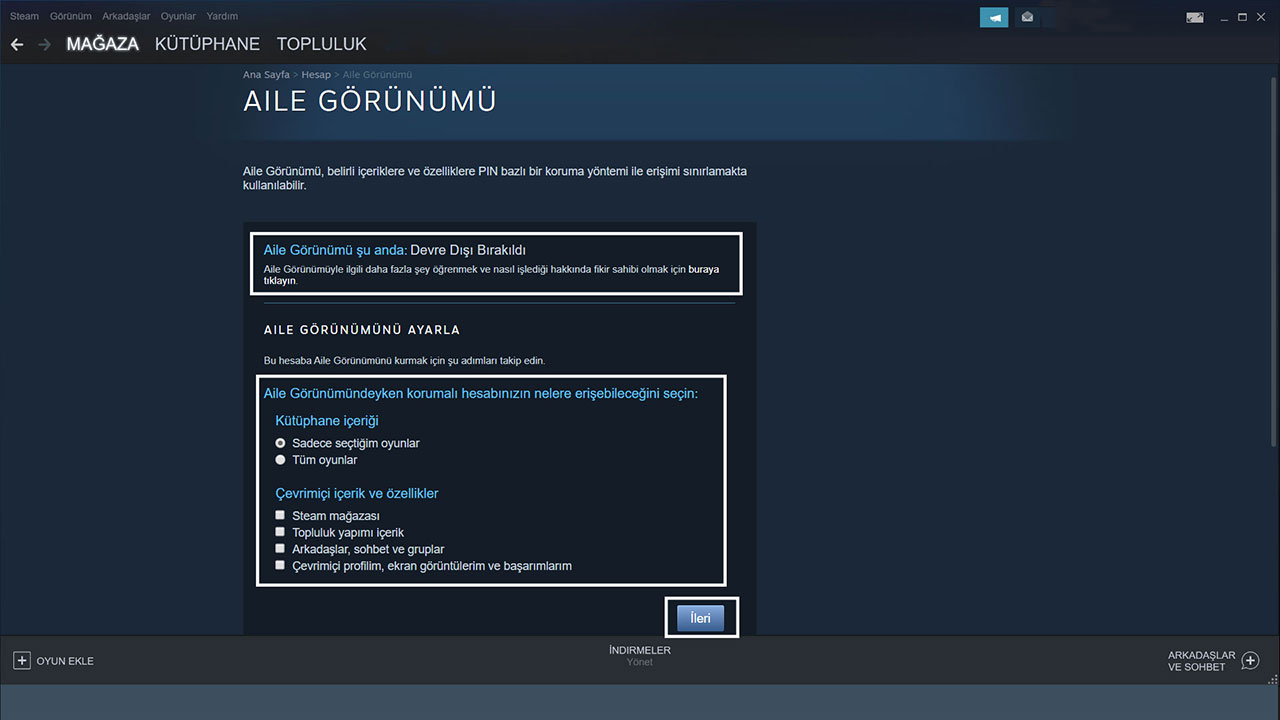
Actığınız pencerede Aile Gorunumunu Yonet butonuyla Aile Gorunumu menusune gidin. Aile Gorunumunde hesabınızın nelere erişebileceğini secin. Kutuphane iceriği ve Cevrimici icerik ve ozellikler bolumlerinden secimlerinizi yapın.
[h=2]Adım #5: Paylaşmak istediğiniz oyun ya da uygulamaları secin.[/h]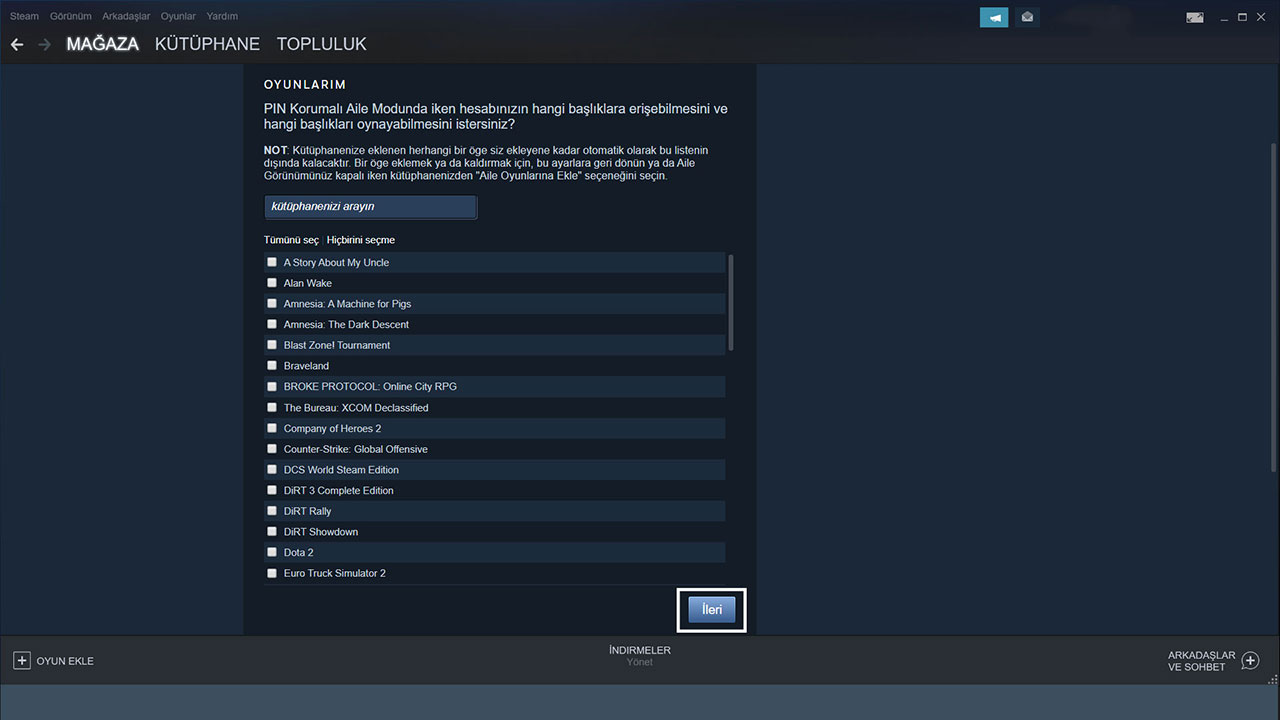
Aile paylaşımına ekleyeceğiniz oyun ve uygulamaları secerek kullanıcıların erişebilecekleri iceriği oluşturun.
[h=2]Adım #6: Kurtarma e-posta adresini girin ve bir PIN oluşturun.[/h]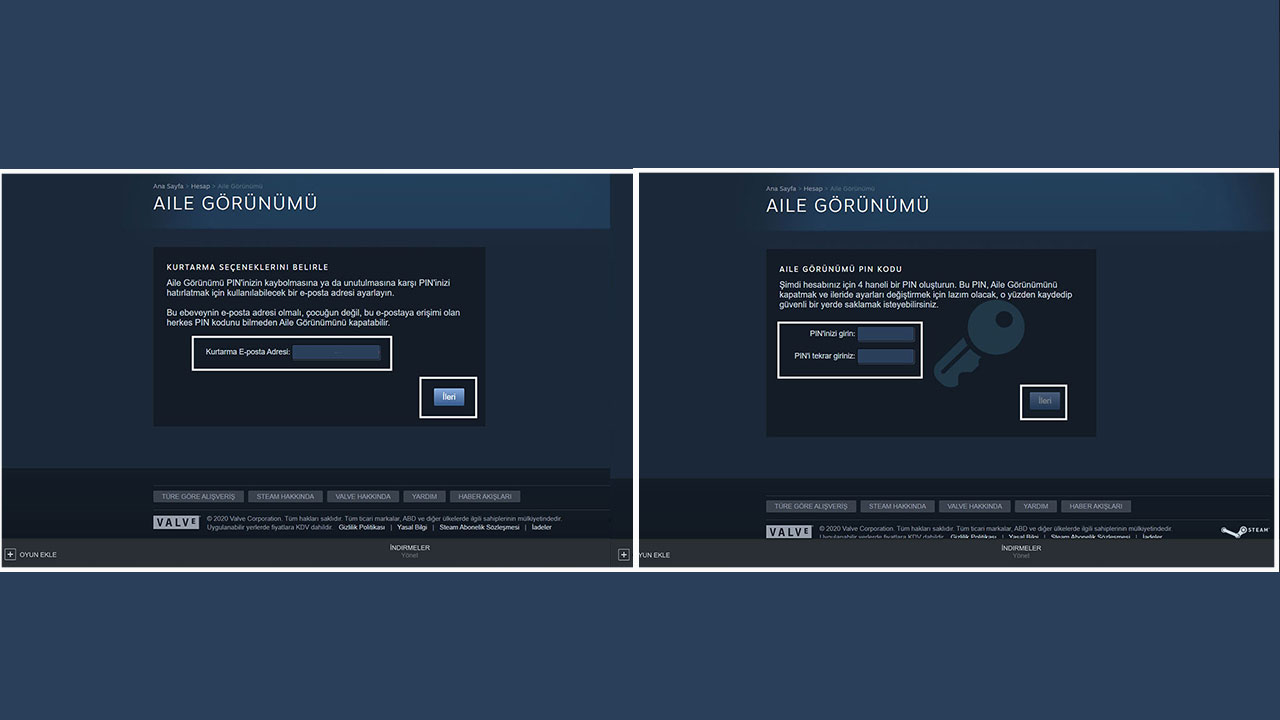
Kurtarma e-postanızı aile gorunumu PIN'inizin kaybolmasına ya da unutulmasına karşı PIN'inizi hatırlatmak icin kullanılabilecek şekilde girin. Ardından gelen menude aile erişimi icin bir PIN oluşturun.
[h=2]Adım #10: Kurtarma e-postanıza gelen kodu girin.[/h]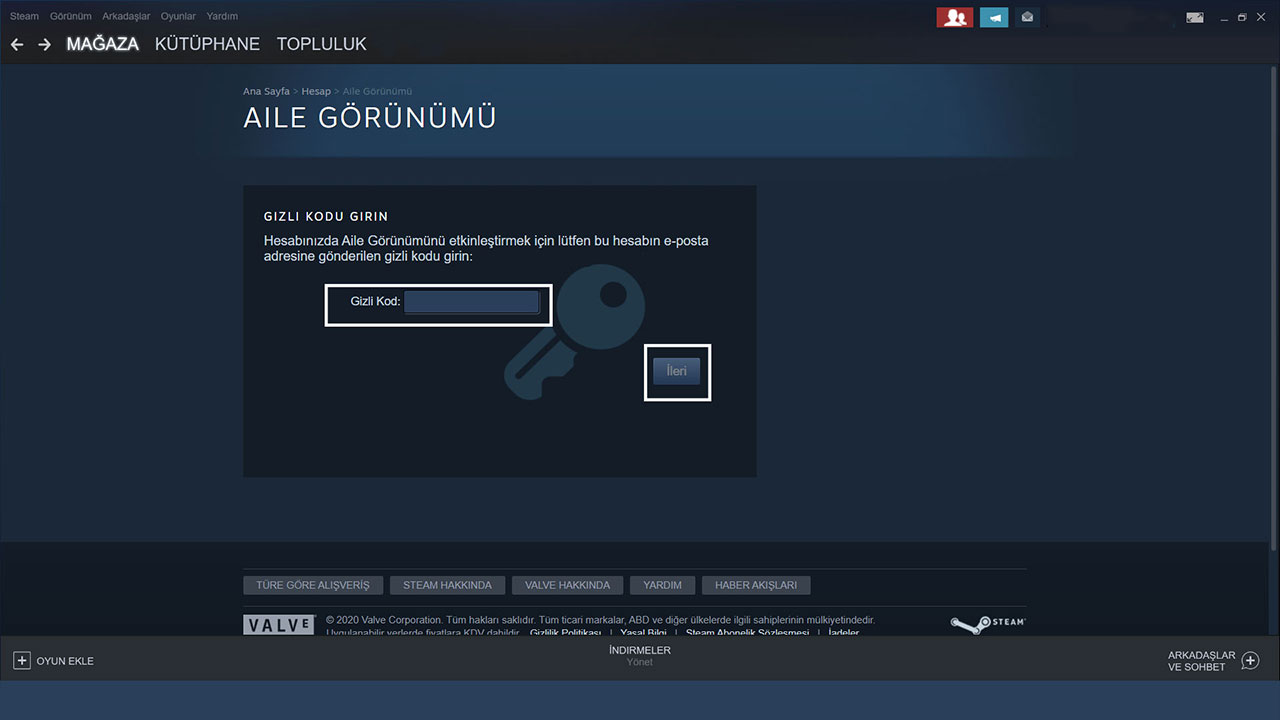
Girmiş olduğunuz kurtarma e-postanıza mail olarak gelen 6 haneli guvenlik kodunu girerek, aile paylaşımını aktif hale getirin.
[h=2]Adım #11: Aile gorunumunu sağ ustten aktif edebilirsiniz.[/h]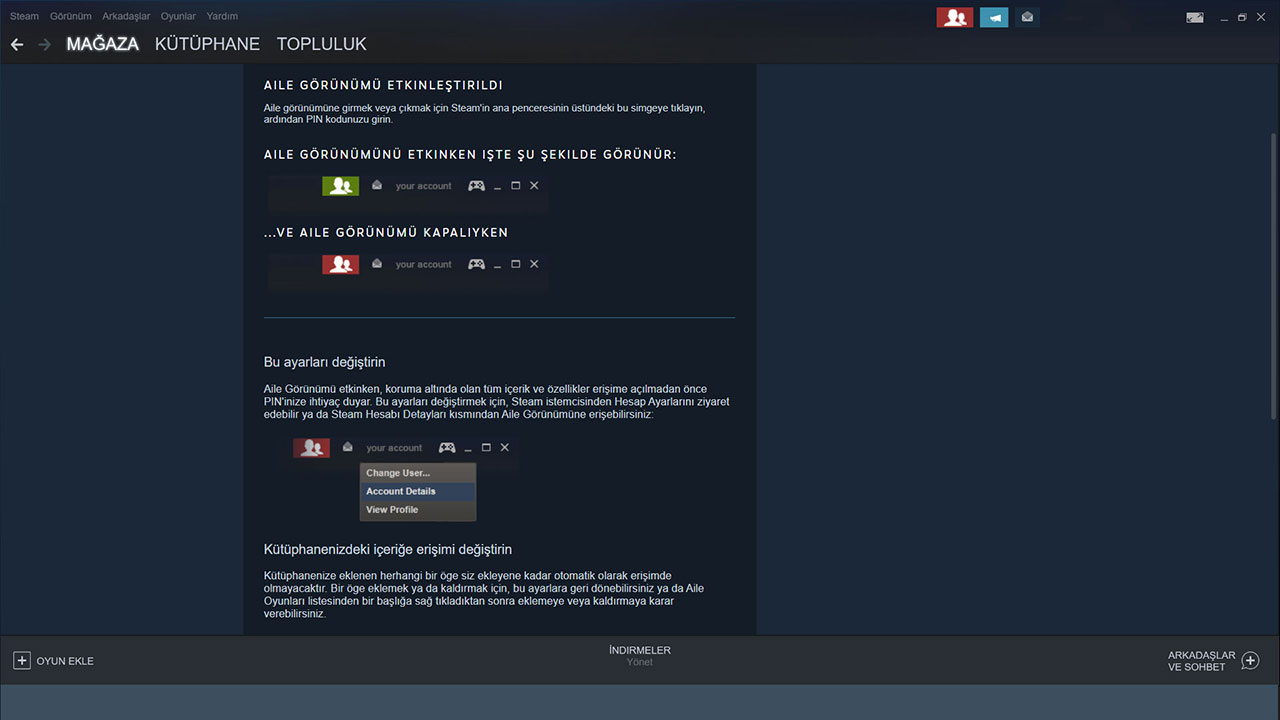
Aile gorunumunu sağ ustte bulunan buton ile oluşturduğunuz PIN kodunu girerek acıp kapatabilirsiniz.
[h=2]Aile paylaşımına nasıl katılırım?[/h]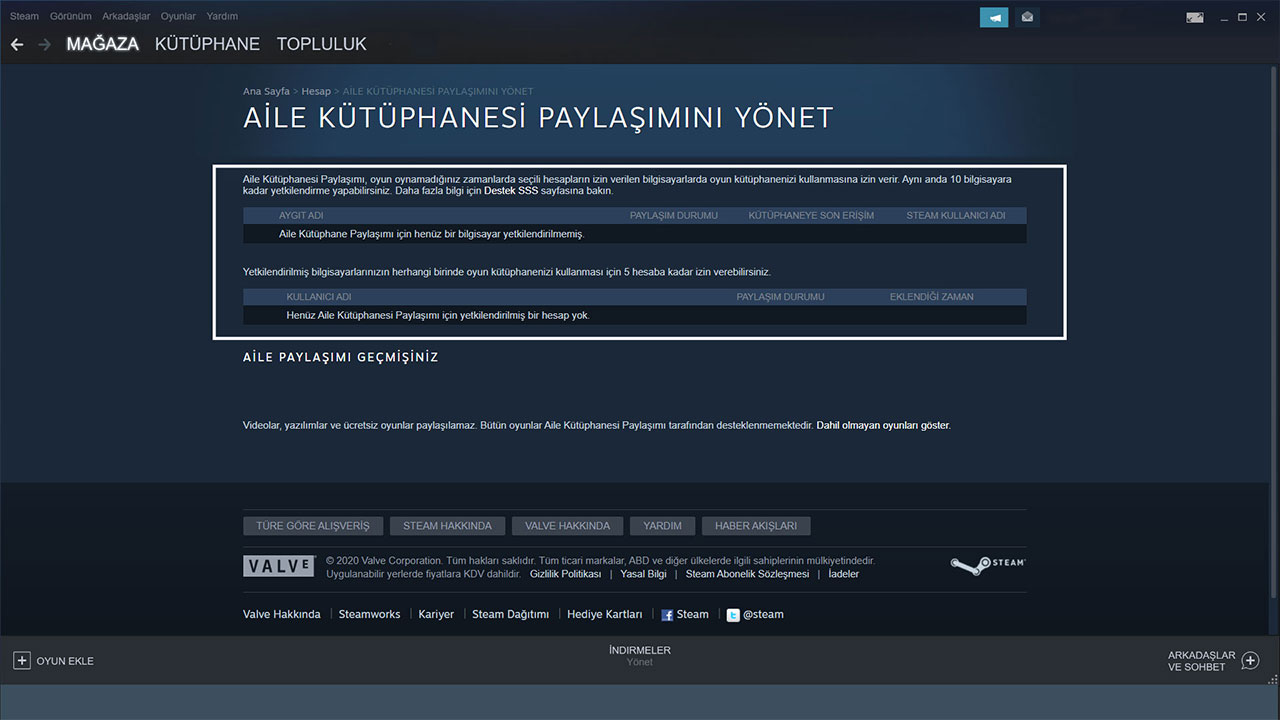
Adım #1:Bilgisayarınızda, oyun ve uygulamaları paylaşmak istediğiniz hesaba giriş yapın. Adım #2: Giriş yaptıktan sonra oturumu kapatıp tekrar kendi hesabınıza giriş yapın. Adım #3: Bir kez daha Aile ayarlarınıza gidin ve "Bu bilgisayarda Kutuphane Paylaşımına İzin Ver" yazan kutuyu işaretleyin. Adım #4: Steam, diğer hesabın bilgisayarınızda kullanıldığını kabul eder ve oyun kitaplığına erişmenizi sağlayarak aile paylaşımına hazır hale getirir. [h=2]Steam Guard nasıl aktif edilir?[/h] Adım #1: Sol ust koşede yer alan Steam butonunu tıklayın. Adım #2: Acılan pencerede Ayarlar ’ı secin. Adım #3: Ayarlar menusu icinde Hesap ’ı secin. Adım #4: Hesabınızda Steam Guard ’ı aktif edin. Steam Guard seceneklerinden sizin icin uygun olanı secin. Steam Guard tamamen kapalı ise mail ya da mobil guvenlik seceneklerinden birisini secerek guvenlik onlemini aktif edin. Bu şekilde adımları takip ederek Steam Guard ’ı aktif etmiş olursunuz.
[h=2]Steam aile paylaşımı nasıl kapatılır?[/h]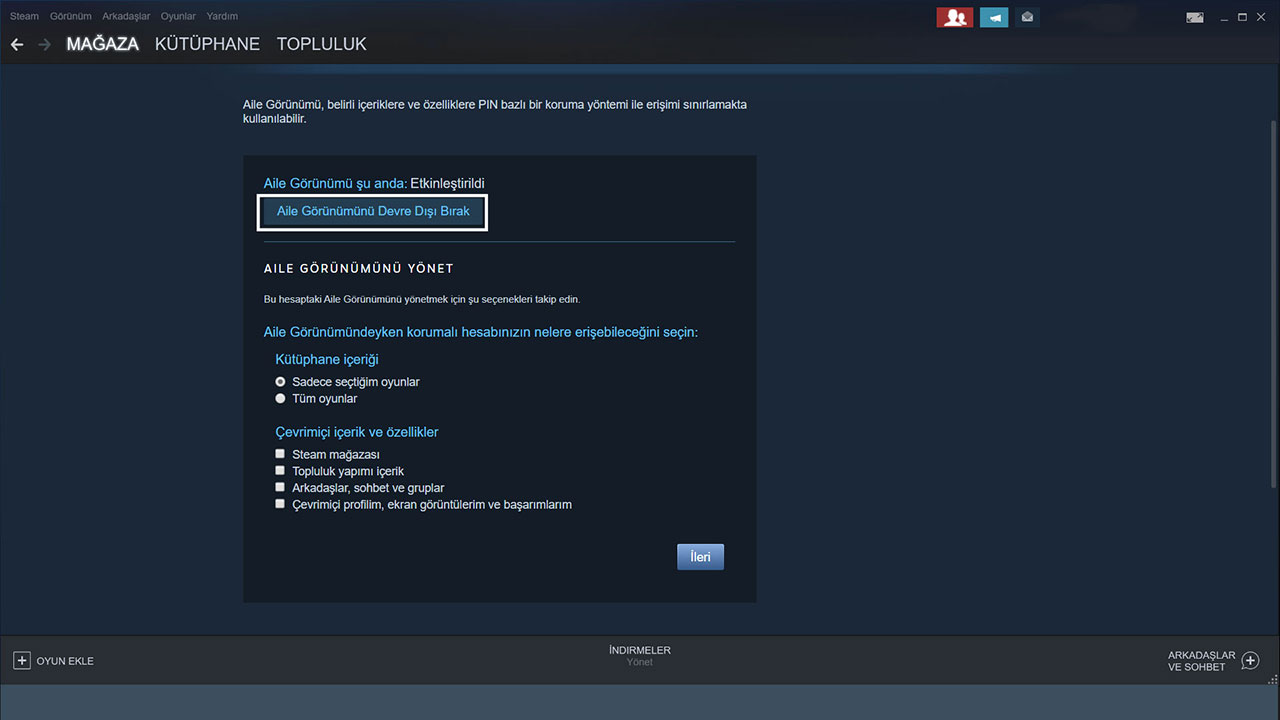
Steam aile paylaşımını kullanmaktan vazgectiğinizde sol ustten Steam menusu > Ayarlar > Aile > Aile paylaşımını devre dışı bırak adımlarını takip ederek kolayca devre dışı bırakabilirsiniz.
Steam aile paylaşımını nasıl kullanacağınızı anlattığımız rehberimizle sizlerle birlikteydik. Steam ’in sevilen ozelliklerinden biri olan aile paylaşımını incelediğimiz rehberimizde aile paylaşımı nasıl aktif edilir?, nasıl kapatılır? sorularının cevapladık. Ayrıca aile paylaşımını kullanmanız icin gerekli olan Steam Guard hakkında da bilgi verdik. Bir başka haberde buluşuncaya kadar Webtekno ’yu takipte kalın. Sağlıcakla.
Aile paylaşımı, bir kullanıcının Steam kutuphanesindeki, paylaşıma izin veren oyun ya da uygulamaların sizler tarafından eklenen aile uyelerinin ve misafirlerinin kullanımına ucretsiz olarak acılmasını sağlar. Hatta davetlilerin Steam başarımlarını kazanıp, oyun ilerlemelerini Steam Cloud ’a kaydetmesine de olanak tanır. Ama belirttiğimiz gibi bazı oyun ve uygulamaları geliştirici tarafından izin verilmediğinde aile paylaşımınıza acamıyorsunuz. İsterseniz lafı daha fazla uzatmadan Steam aile paylaşımı nasıl yapılır? Gelin hep birlikte bakalım.

[h=2]Steam aile paylaşımı nasıl yapılır?[/h] Adım #1: Hesabınızda Steam Guard ’ı aktif edin. Adım #2: Steam uygulamasını acın. Adım #3: Sol ust koşede yer alan Steam butonunu tıklayın. Adım #4: Acılan pencerede Ayarlar ’ı secin. Adım #5: Ayarlar menusu icinde Aile ’yi secin. Adım #6: Aile Gorunumunde hesabınızın nelere erişebileceğini secin. Adım #7: Paylaşmak istediğiniz oyun ya da uygulamaları secin. Adım #8: Kurtarma e-posta adresini girin. Adım #9: Aile erişimi icin bir PIN oluşturun. Adım #10: Kurtarma e-postanıza gelen kodu girin. Adım #11: Aile gorunumunu sağ ustten aktif edebilirsiniz. Oncelikle belirtmek istediğimiz bir konu var. Steam kutuphanesindeki oyun ya da uygulamalar aynı anda yalnızca bir kullanıcının kullanım izni vardır. Ornek verecek olursak cok oyunculu bir oyunu aile paylaşımına acmışsanız siz ya da uyelerden yalnızca biri o an icin oynayabilir durumda olur. Oyunları ya da uygulamaları ise en fazla 5 ila 10 cihaz arasında paylaşabilirsiniz.
[h=2]Adım #1: Hesabınızda Steam Guard ’ı aktif edin.[/h]
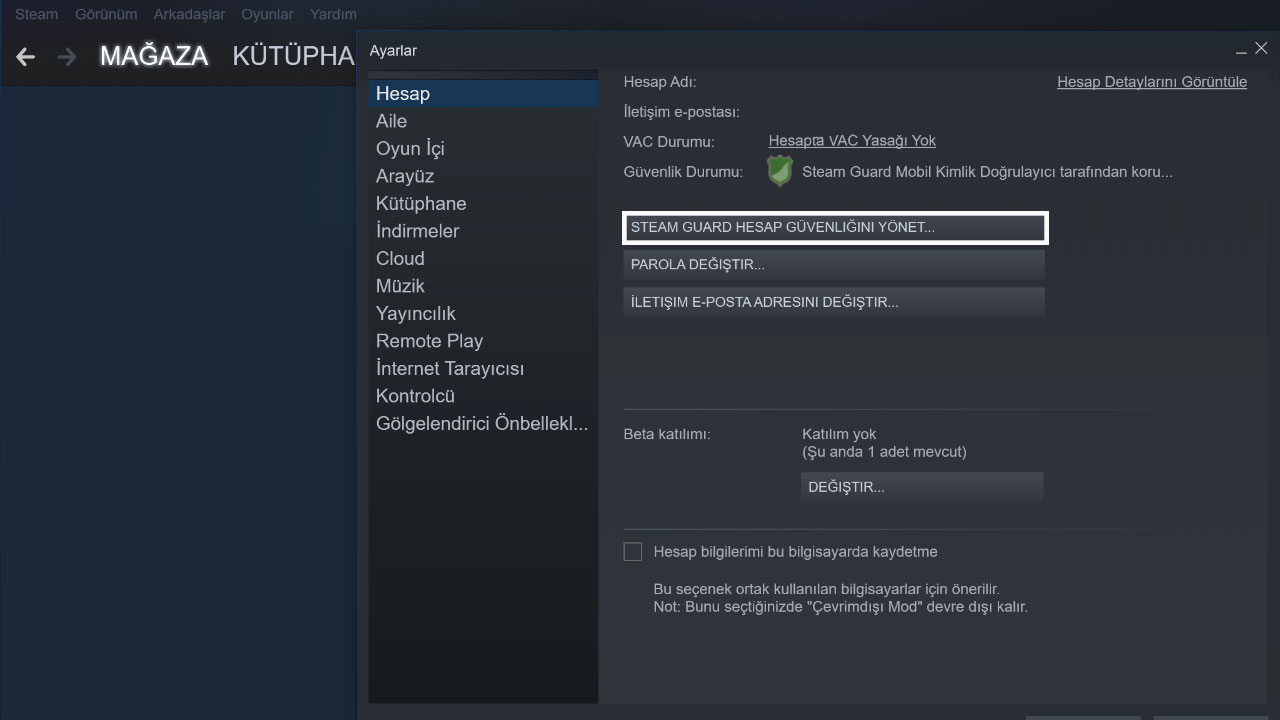
Steam Guard, Steam hesabınızın guvenliğini sağlayan ve hesabınıza sizden başkasının erişimini engelleyen iki aşamalı bir korumadır. Steam Guard, Steam > Ayarlar > Hesap > Steam Guard hesap guvenliğini yonet adımlarını takip ederek aktif edebilirsiniz.
[h=2]Adım #2: Sol ust koşede yer alan Steam butonunu tıklayın.[/h]
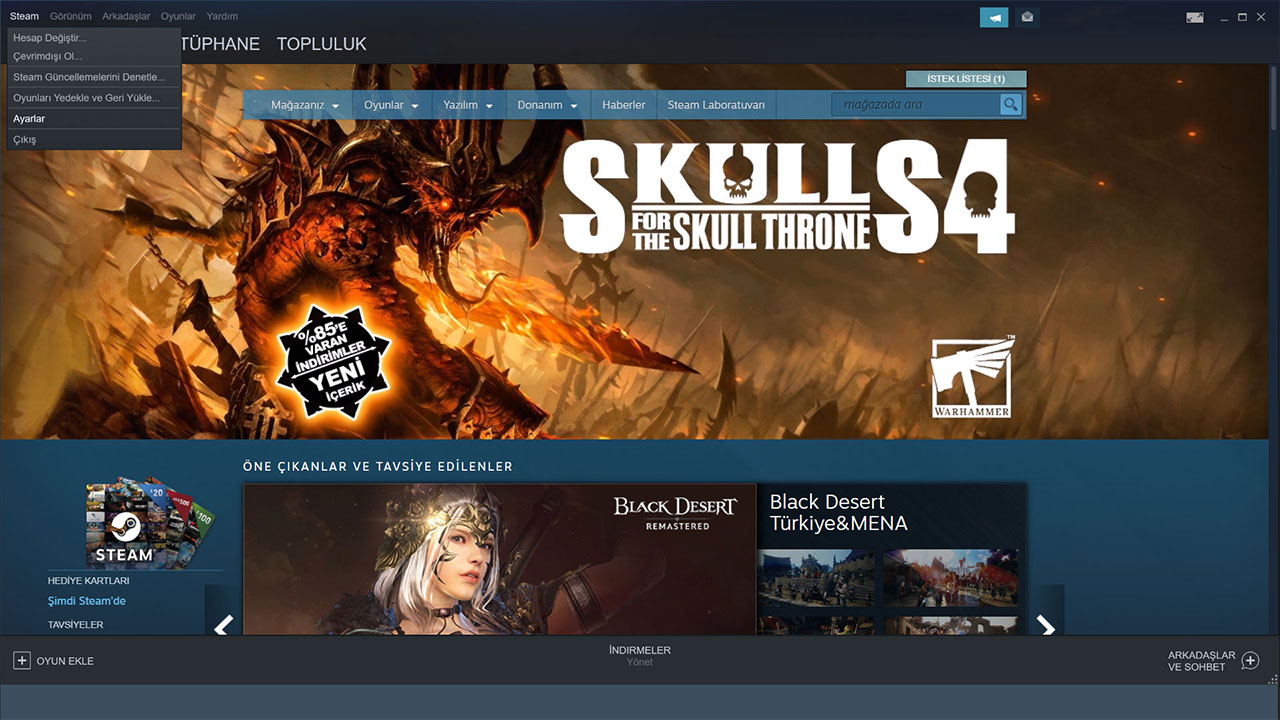
Steam uygulamasında sol ustte yer alan Steam butonunu tıklayın ve acılan pencerede Ayarlar ’ı secin.
[h=2]Adım #3: Ayarlar menusu icinde Aile ’yi secin.[/h]
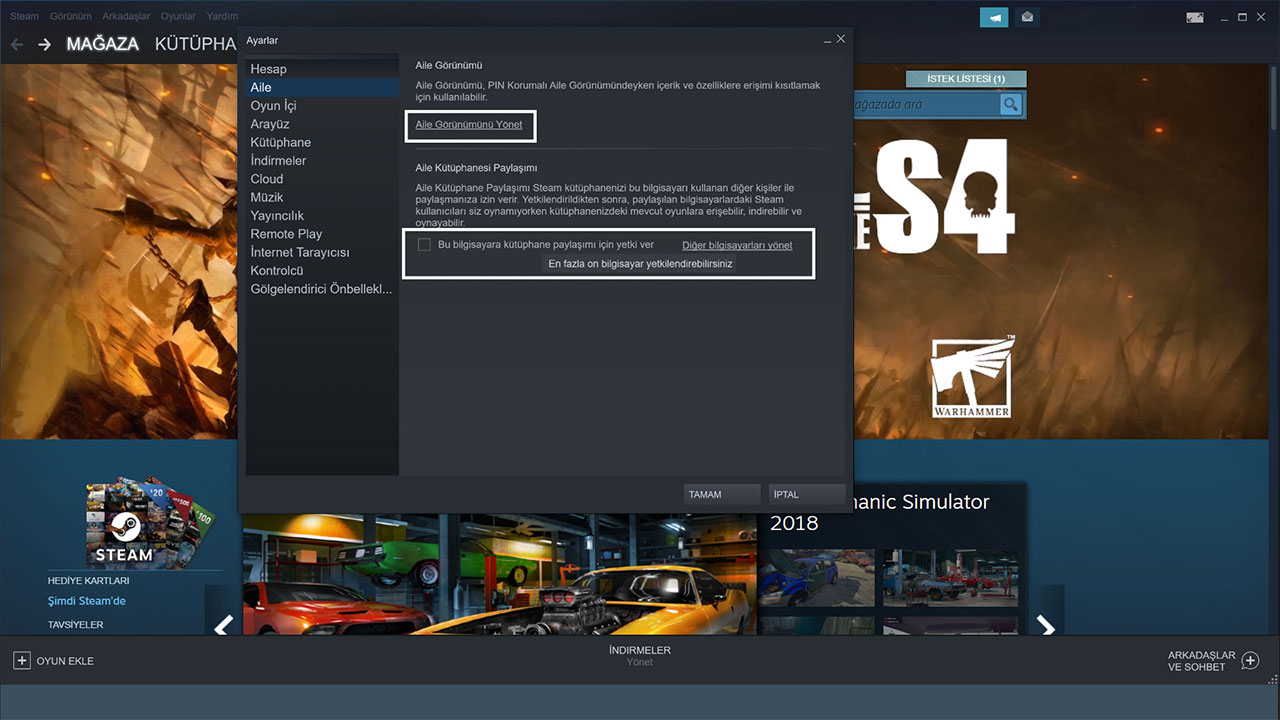
Ayarlar menusune tıkladığınızda acılan pencerede soldaki seceneklerden Aile ’yi secin.
[h=2]Adım #4: Aile Gorunumunde hesabınızın nelere erişebileceğini secin.[/h]
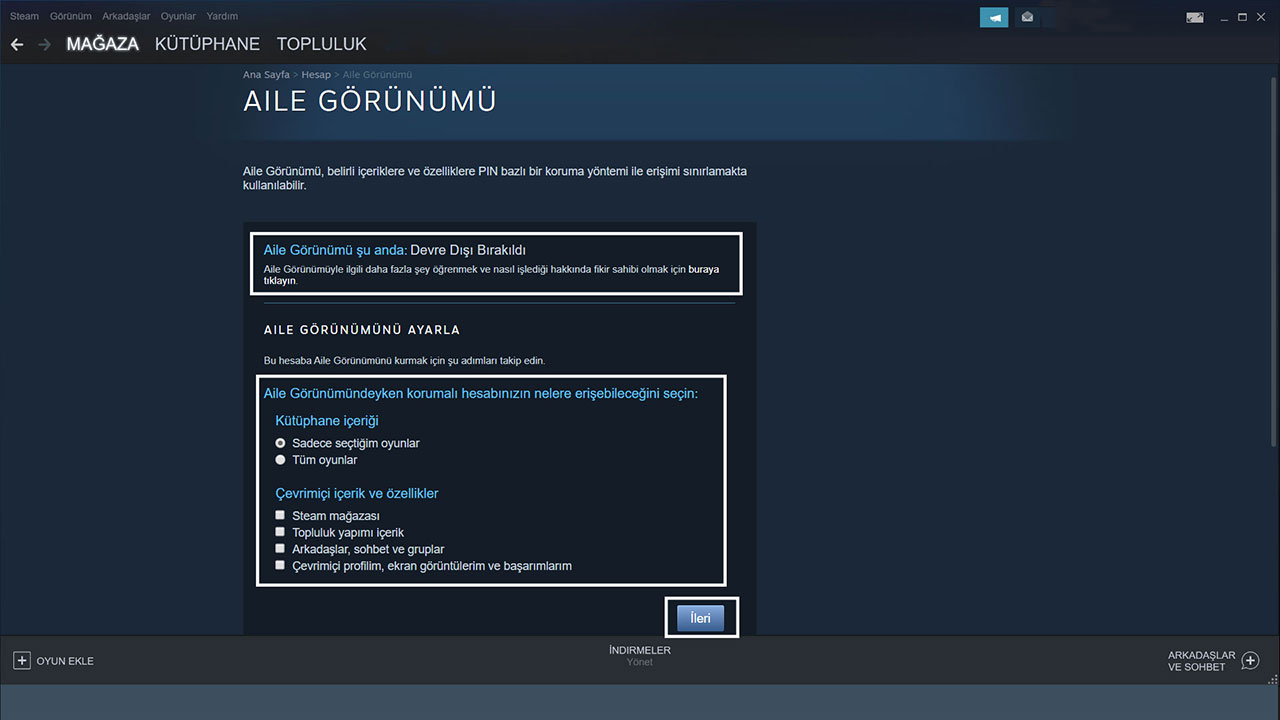
Actığınız pencerede Aile Gorunumunu Yonet butonuyla Aile Gorunumu menusune gidin. Aile Gorunumunde hesabınızın nelere erişebileceğini secin. Kutuphane iceriği ve Cevrimici icerik ve ozellikler bolumlerinden secimlerinizi yapın.
[h=2]Adım #5: Paylaşmak istediğiniz oyun ya da uygulamaları secin.[/h]
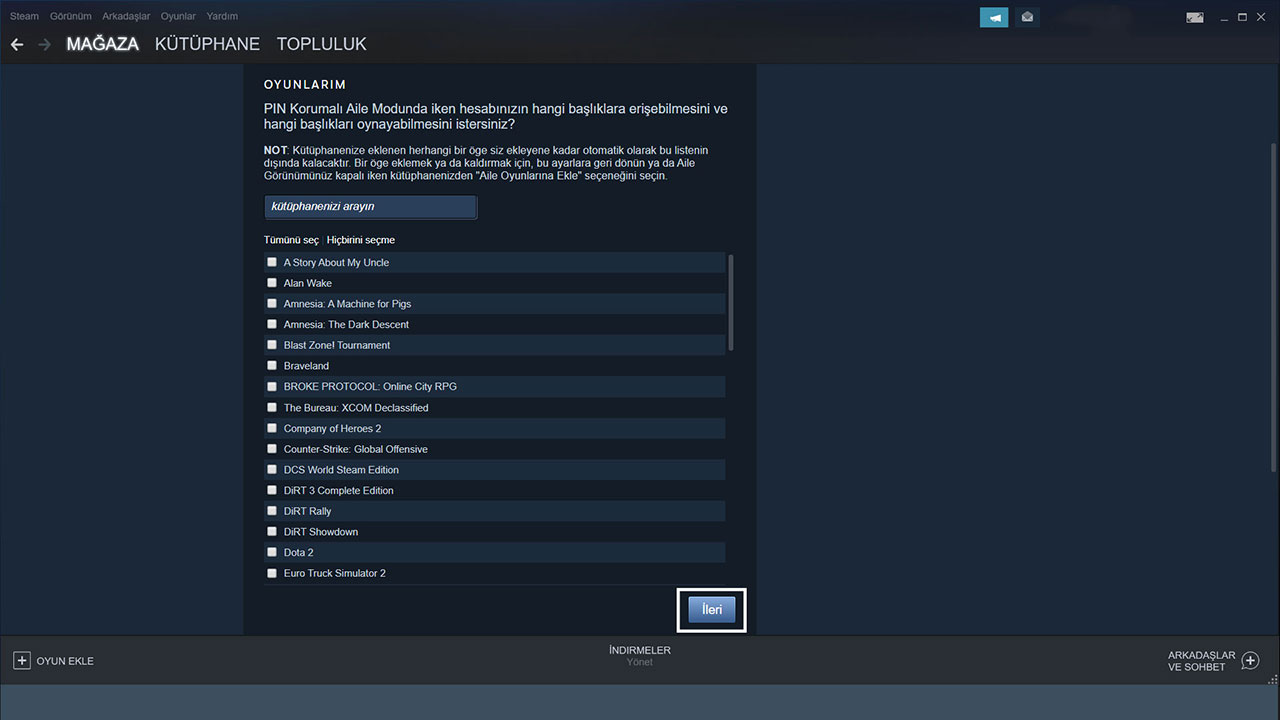
Aile paylaşımına ekleyeceğiniz oyun ve uygulamaları secerek kullanıcıların erişebilecekleri iceriği oluşturun.
[h=2]Adım #6: Kurtarma e-posta adresini girin ve bir PIN oluşturun.[/h]
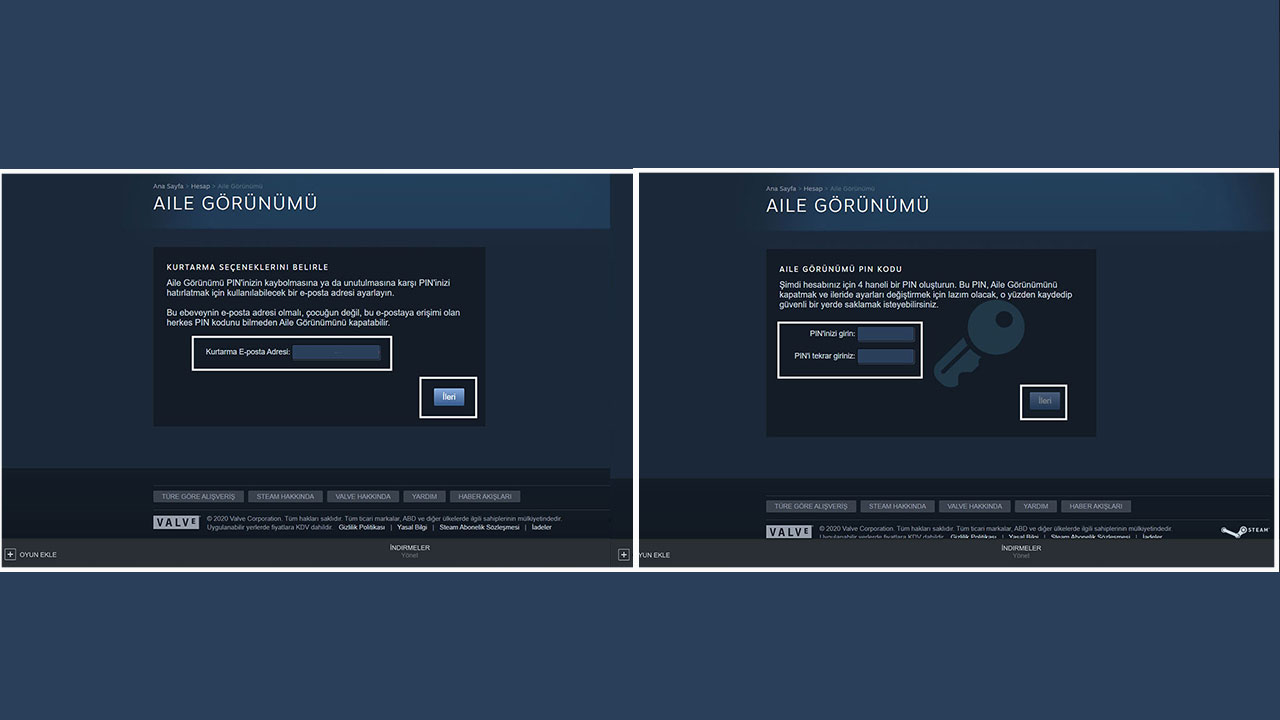
Kurtarma e-postanızı aile gorunumu PIN'inizin kaybolmasına ya da unutulmasına karşı PIN'inizi hatırlatmak icin kullanılabilecek şekilde girin. Ardından gelen menude aile erişimi icin bir PIN oluşturun.
[h=2]Adım #10: Kurtarma e-postanıza gelen kodu girin.[/h]
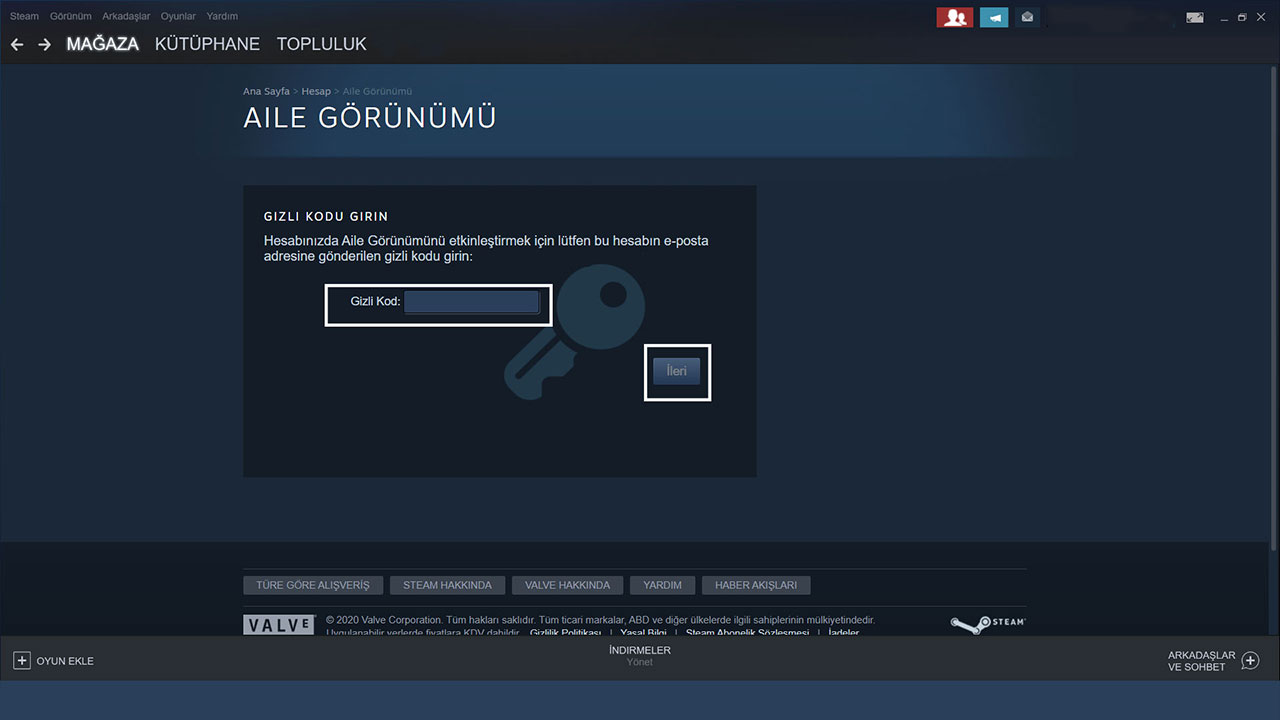
Girmiş olduğunuz kurtarma e-postanıza mail olarak gelen 6 haneli guvenlik kodunu girerek, aile paylaşımını aktif hale getirin.
[h=2]Adım #11: Aile gorunumunu sağ ustten aktif edebilirsiniz.[/h]
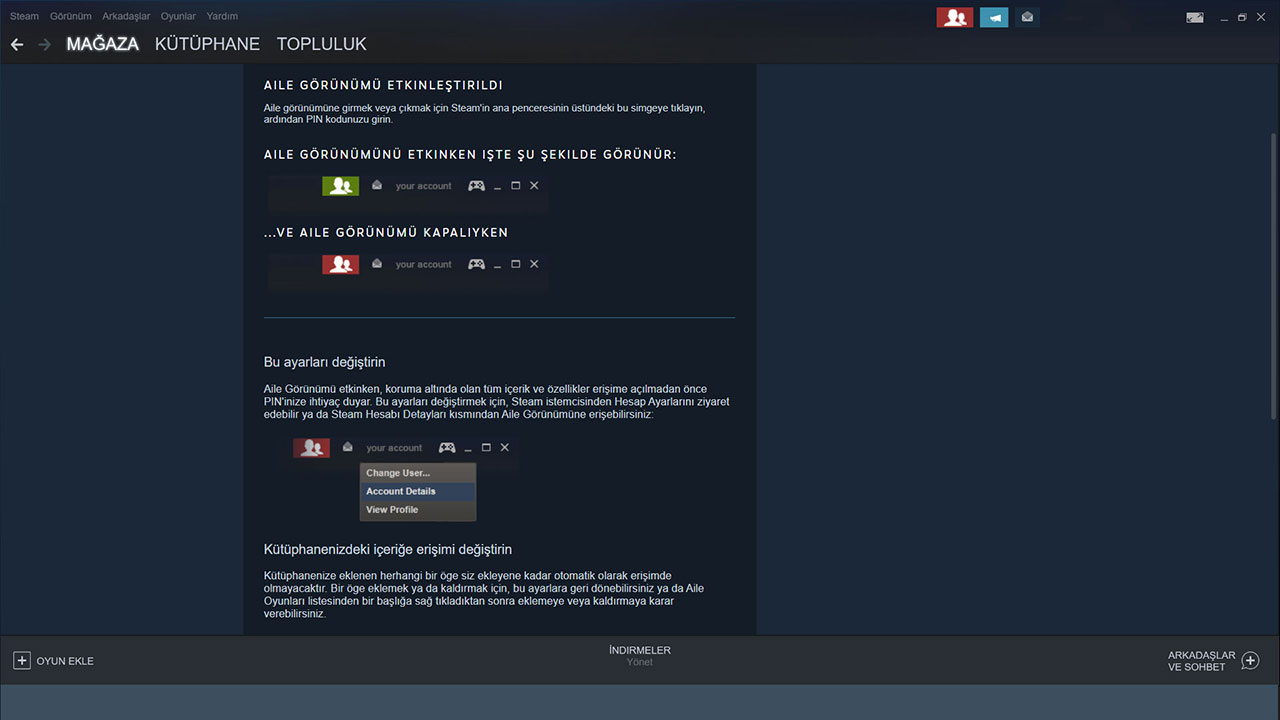
Aile gorunumunu sağ ustte bulunan buton ile oluşturduğunuz PIN kodunu girerek acıp kapatabilirsiniz.
[h=2]Aile paylaşımına nasıl katılırım?[/h]
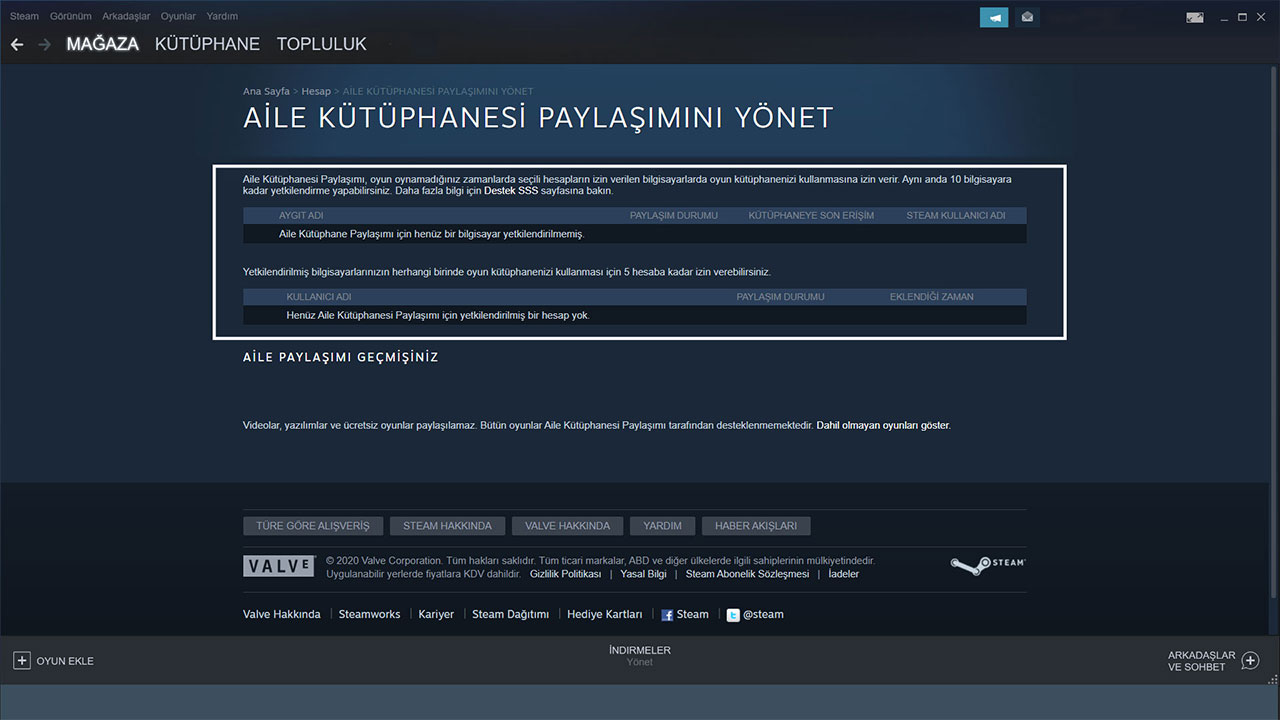
Adım #1:Bilgisayarınızda, oyun ve uygulamaları paylaşmak istediğiniz hesaba giriş yapın. Adım #2: Giriş yaptıktan sonra oturumu kapatıp tekrar kendi hesabınıza giriş yapın. Adım #3: Bir kez daha Aile ayarlarınıza gidin ve "Bu bilgisayarda Kutuphane Paylaşımına İzin Ver" yazan kutuyu işaretleyin. Adım #4: Steam, diğer hesabın bilgisayarınızda kullanıldığını kabul eder ve oyun kitaplığına erişmenizi sağlayarak aile paylaşımına hazır hale getirir. [h=2]Steam Guard nasıl aktif edilir?[/h] Adım #1: Sol ust koşede yer alan Steam butonunu tıklayın. Adım #2: Acılan pencerede Ayarlar ’ı secin. Adım #3: Ayarlar menusu icinde Hesap ’ı secin. Adım #4: Hesabınızda Steam Guard ’ı aktif edin. Steam Guard seceneklerinden sizin icin uygun olanı secin. Steam Guard tamamen kapalı ise mail ya da mobil guvenlik seceneklerinden birisini secerek guvenlik onlemini aktif edin. Bu şekilde adımları takip ederek Steam Guard ’ı aktif etmiş olursunuz.
[h=2]Steam aile paylaşımı nasıl kapatılır?[/h]
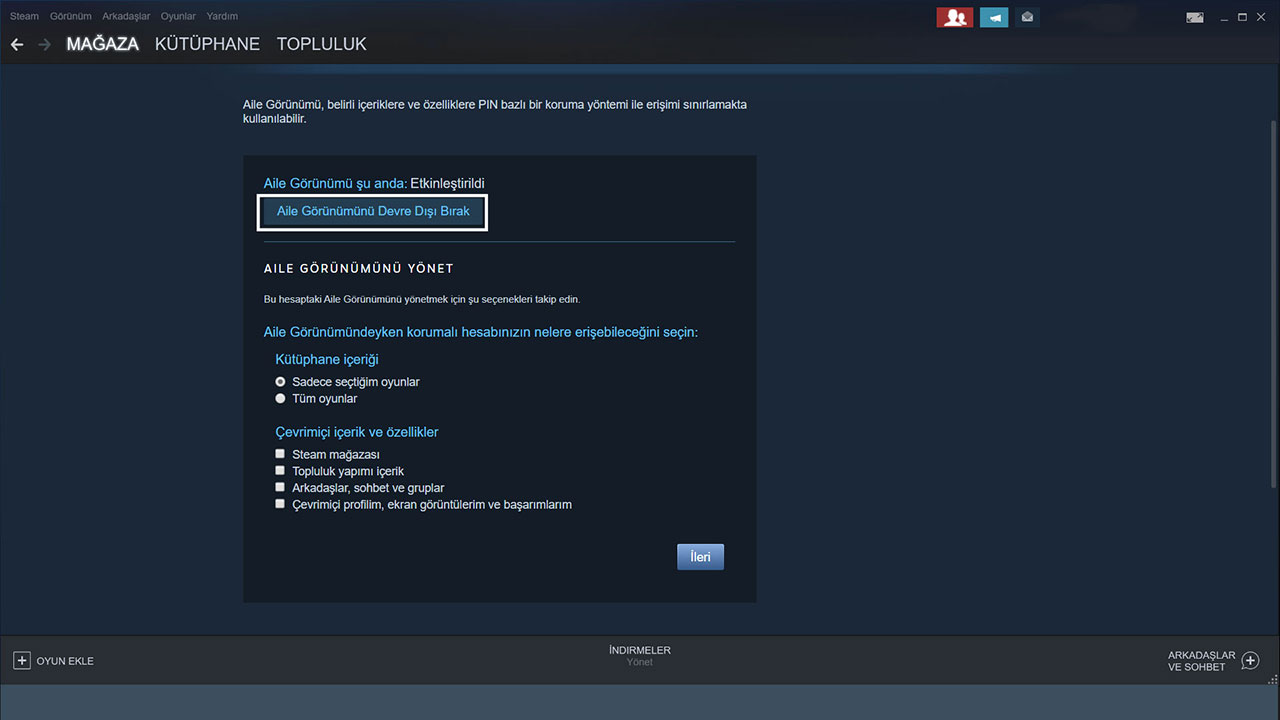
Steam aile paylaşımını kullanmaktan vazgectiğinizde sol ustten Steam menusu > Ayarlar > Aile > Aile paylaşımını devre dışı bırak adımlarını takip ederek kolayca devre dışı bırakabilirsiniz.
Steam aile paylaşımını nasıl kullanacağınızı anlattığımız rehberimizle sizlerle birlikteydik. Steam ’in sevilen ozelliklerinden biri olan aile paylaşımını incelediğimiz rehberimizde aile paylaşımı nasıl aktif edilir?, nasıl kapatılır? sorularının cevapladık. Ayrıca aile paylaşımını kullanmanız icin gerekli olan Steam Guard hakkında da bilgi verdik. Bir başka haberde buluşuncaya kadar Webtekno ’yu takipte kalın. Sağlıcakla.